FirefoxでWebページ上のすべての画像を簡単に保存する方法

すべての画像を保存したいWebページに出くわしたことがありますか?これを行う最も一般的な方法は、各画像を右クリックして[名前を付けて画像を保存]オプションを選択する最も簡単な方法です。ただし、複数のWebページで実行していることは言うまでもなく、Webページに大量の画像がある場合、これには時間がかかりすぎる可能性があります。 FirefoxのWebページにすべての画像をすばやく保存する3つの簡単な方法を次に示します。
Firefoxでページ情報を表示する
1.任意のWebページで、マウスを右クリックして[ページ情報の表示]オプションを選択するだけです
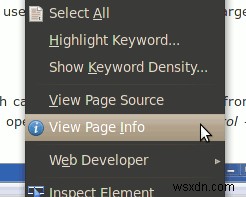
2.「メディア」タブをクリックします。そのページのすべてのメディアコンテンツ(画像、ビデオなど)が表示されます。
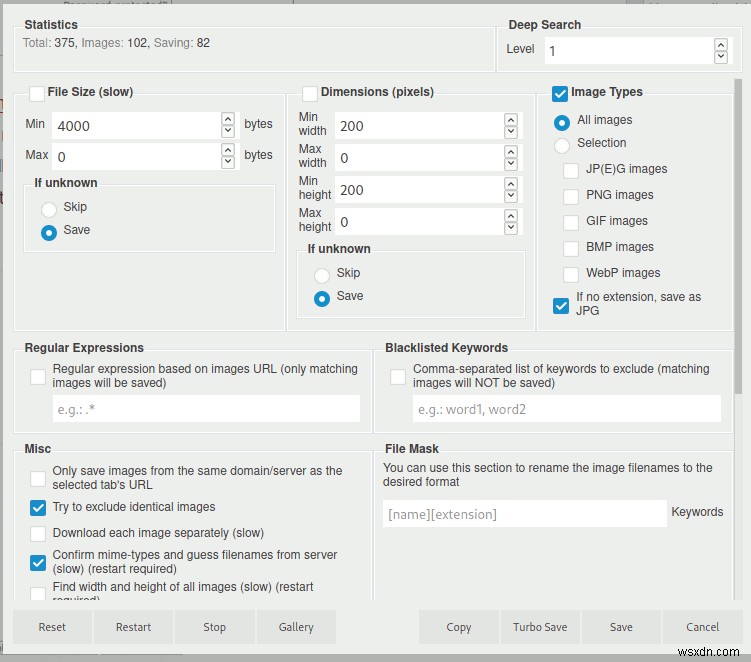
Webページの画像の読み込みが遅延している場合は、ウェブページの最後までスクロールして、すべての画像が読み込まれていることを確認してください。
3.これで、すべてのアイテムを選択する必要があります( Shift を使用) またはCtrl キーを押して複数のアイテムを選択し、[名前を付けて保存]ボタンをクリックします。
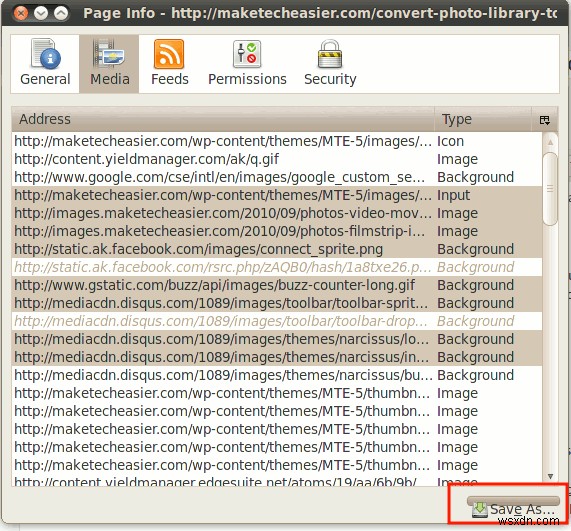
それでおしまい。
注 :これに関する1つの注意点は、「メディア」オプションで検出されないため、画像ファイルをwebp形式で保存できないことです。
ページ全体を保存
これを行う別の方法は、ページ全体をデスクトップに保存することです。これにより、HTMLファイルとそのすべての埋め込み画像が保存されます。
1. Webページで、マウスを右クリックして[名前を付けてページを保存]を選択します。
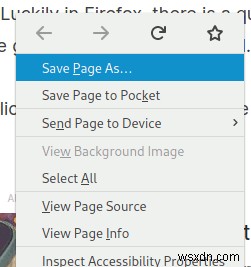
2.ファイルダイアログで、保存オプションが「Webページ、完了」であることを確認します。
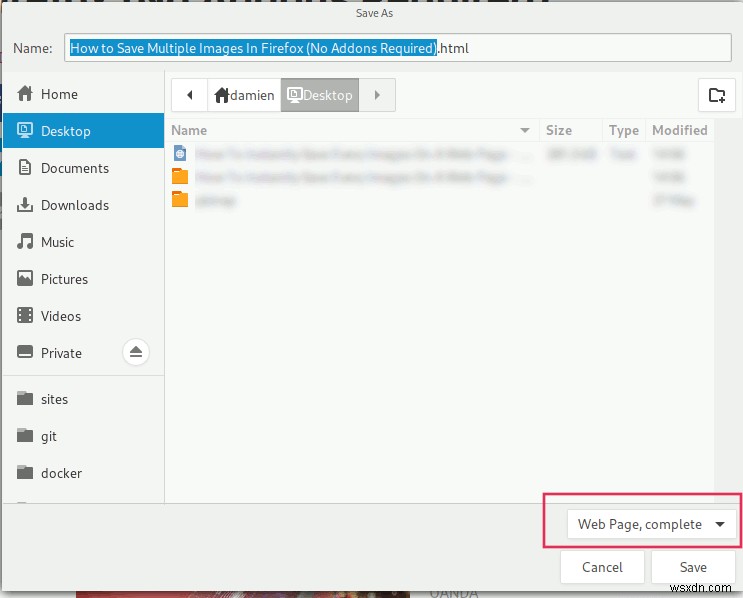
3.[OK]をクリックします。
次に、デスクトップで保存されたWebページフォルダを確認します。中にはすべての埋め込み画像があります。
すべての画像をダウンロード
上記のいずれも機能しない場合は、この「すべての画像をダウンロード」アドオンを使用して、すべての画像を簡単に保存できます。
インストールしたら、画像を保存するすべてのWebページで、ツールバーの[画像]アイコンをクリックします。
ウィンドウがポップアップ表示され、Webページ上の画像の数、それらの合計サイズなどが計算されます。画像の最小幅と最大幅、画像の種類、正規表現など、カスタマイズできるオプションがたくさんあります。
>
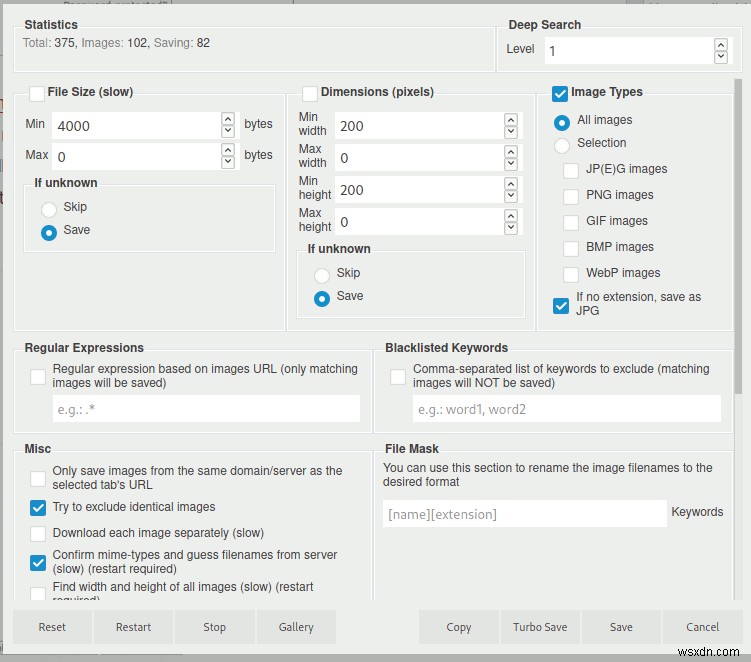
「保存」ボタンをクリックして、すべての画像を保存します。
画像を保存する以外に、開発者ツールを使用してライブサイトを編集する方法についてはこちらをご覧ください。
-
Outlook Web からメールを保存する方法
Outlook Web アプリは、Outlook 電子メール サービス (もう 1 つは Outlook PC アプリ) を使用するための優れたツールです。これにより、電子メールへのアクセスと管理が迅速なプロセスになります。 Gmail とは異なり、Outlook Web アプリには、フォルダー、カテゴリ、検索フォルダーなどを通じてデータを分類する方法が多数用意されています。 ただし、メールを Outlook Web から PC に保存したい場合もあります。その方法は次のとおりです。 Outlook Web からメールを保存する方法 Outlook の Web メールを保存するのは、かなり
-
WordPress 5.4 と Firefox のすべてのページでの htaccess プロンプト
悪いことは重なります。数週間前、書籍のみの Web サイトで見つけた WordPress cURL エラー 28 の問題に関する記事を書きました。この問題は、wp-admin ディレクトリに htaccess ファイルがあることが原因であると思われます。これは、WordPress 5.4 の更新までは問題ではありませんでしたが、現在は問題になっているようです。ソースが何かはわかっているので、無視しても構いません。 htaccess を維持することの副作用は、Web サイトのすべてのページで認証を求めるプロンプトが表示されることです。これは、制限されたページにアクセスしようとしたときにのみ期待
